数字汉字夹杂的excel文档应如何按照条件来统计个数
当我们在使用电脑的时候,可以利用excel软件来处理一些数据,那么如果文档中的数字夹杂在汉字内的话,应如何按照条件来进行个数的统计呢?接下来就由小编来告诉大家。
具体如下:
1. 第一步,打开电脑中的一个excel文档。

2. 第二步,进入主页后,选中要进行统计的数据区域,如下图即为选中A列。
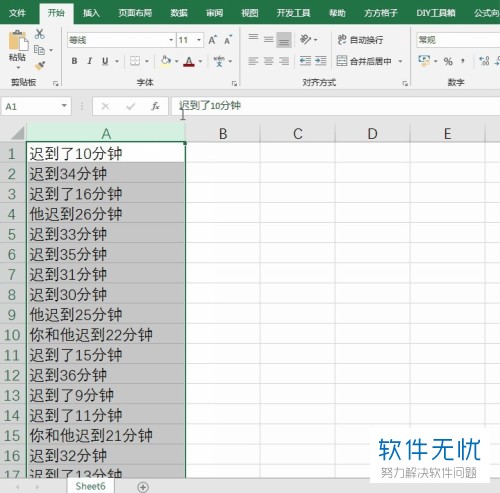
3. 第三步,选中数据区域后,点击上方的方方格子选项。

4. 第四步,在方方格子工具栏中,找到文本处理功能,并选择数字。

5. 第五步,点击右侧的执行按钮,然后点击下拉菜单中的提取选项。
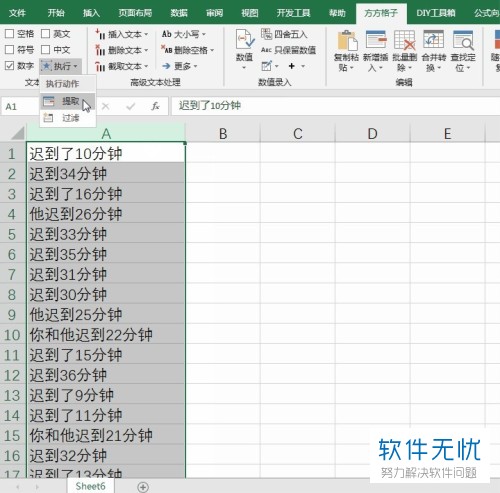
6. 第六步,在弹出的存放结果窗口中,选择B1单元格。

7.第七步,点击上方菜单栏中的公式向导选项。

8. 第八步,点击公式向导工具栏中的数学统计按钮,然后点击下拉菜单中的条件求个数选项。

9.第九步,在弹出的条件求个数窗口中,选择条件区域。

10. 第十步,选中B列单元格。
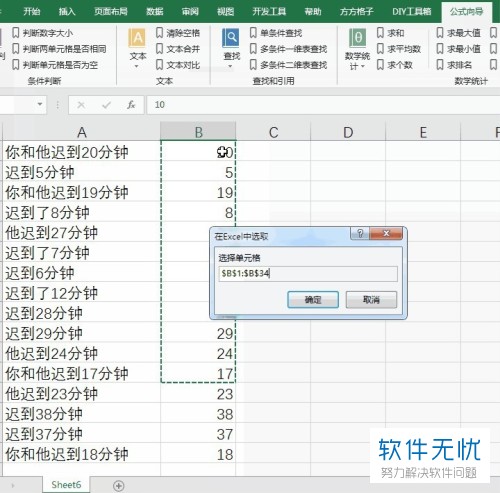
11. 第十一步,将条件设置为>10,并点击添加按钮。
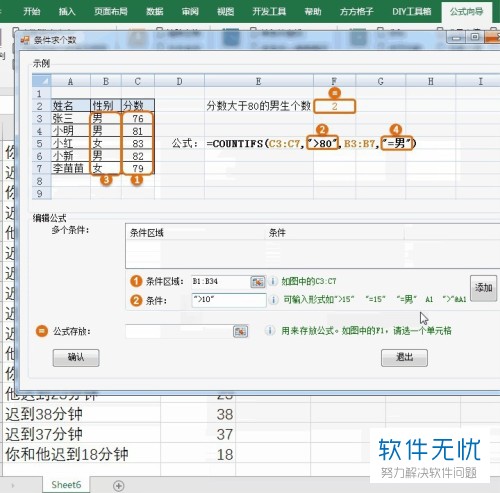
12. 第十二步,进行相同的步骤,然后将条件设置为<20,再单击添加按钮。

13. 第十三步,点击公式存放右侧的图标。
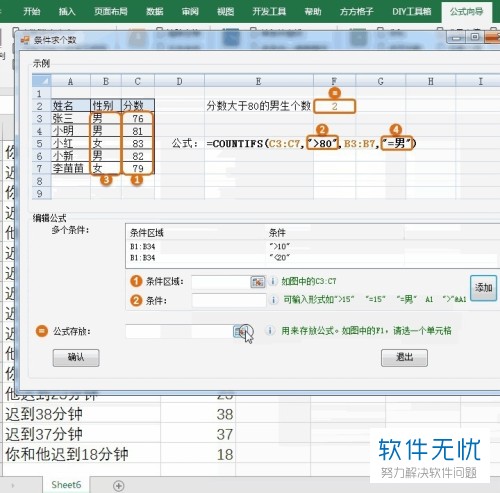
14. 第十四步,选中C1单元格并点击确定按钮。

15. 第十五步,点击确定后就可以看到满足条件的结果了。
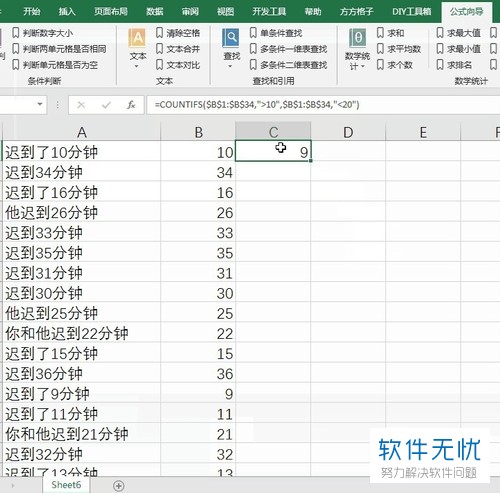
以上就是小编为大家带来的在汉字数字夹杂的excel文档中进行按照条件来统计个数的方法。
分享:
相关推荐
- 【其他】 金山文档如何转换为PDF 04-16
- 【其他】 金山文档Excel怎么撤销操作 04-16
- 【其他】 金山文档wps怎么转换成Excel 04-16
- 【其他】 金山文档word怎么增加页面 04-16
- 【其他】 金山文档wps怎么转换为word文档 04-16
- 【其他】 金山文档权限申请在哪里同意 04-16
- 【其他】 金山文档权限怎么给别人 04-16
- 【其他】 金山文档权限保护怎么解除 04-16
- 【其他】 金山文档取消隐藏怎么设置 04-16
- 【其他】 金山文档签字怎么手写 04-16
本周热门
-
iphone序列号查询官方入口在哪里 2024/04/11
-
输入手机号一键查询快递入口网址大全 2024/04/11
-
oppo云服务平台登录入口 2020/05/18
-
outlook邮箱怎么改密码 2024/01/02
-
苹果官网序列号查询入口 2023/03/04
-
学信网密码是什么格式 2020/05/19
-
fishbowl鱼缸测试网址 2024/04/15
-
意难平是什么意思 2020/07/24
本月热门
-
iphone序列号查询官方入口在哪里 2024/04/11
-
输入手机号一键查询快递入口网址大全 2024/04/11
-
oppo云服务平台登录入口 2020/05/18
-
fishbowl鱼缸测试网址 2024/04/15
-
outlook邮箱怎么改密码 2024/01/02
-
苹果官网序列号查询入口 2023/03/04
-
光信号灯不亮是怎么回事 2024/04/15
-
学信网密码是什么格式 2020/05/19
-
正负号±怎么打 2024/01/08
-
计算器上各个键的名称及功能介绍大全 2023/02/21












